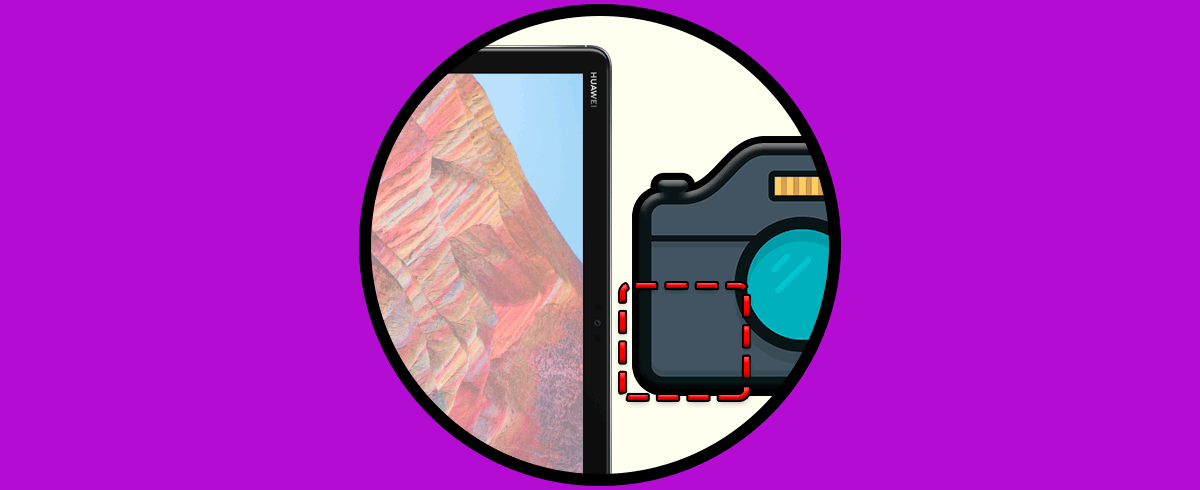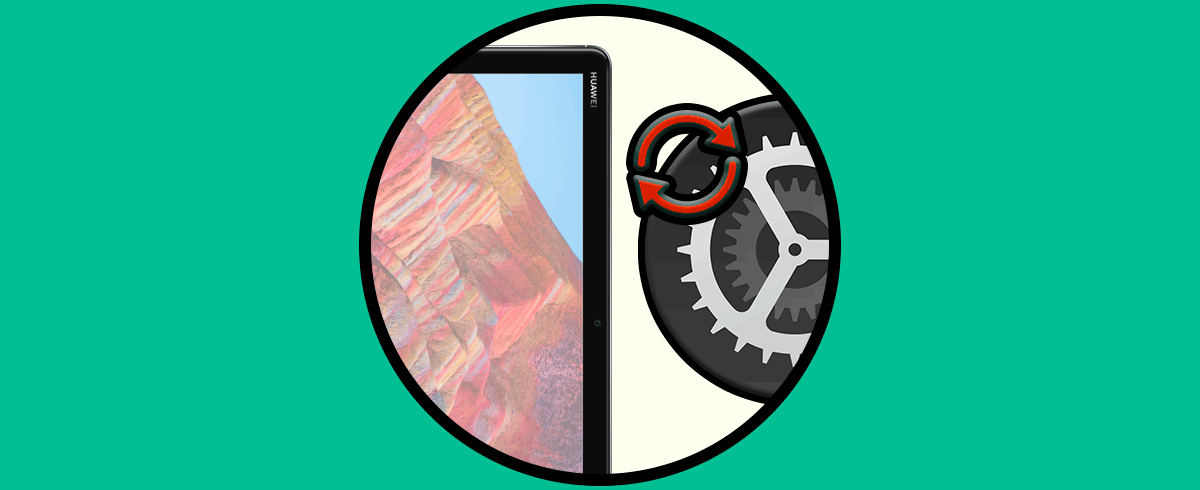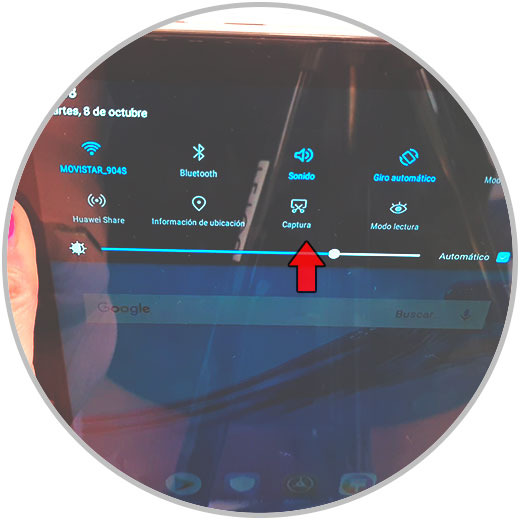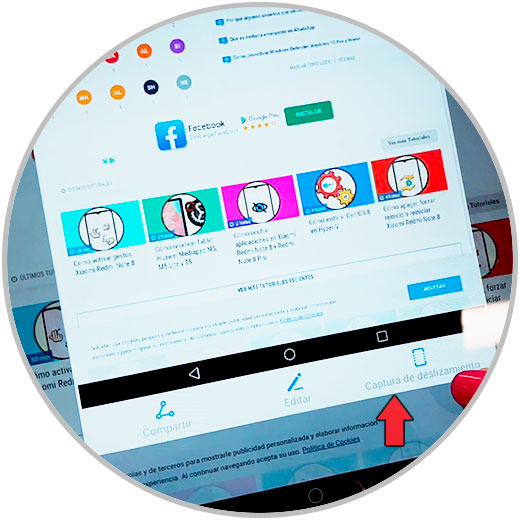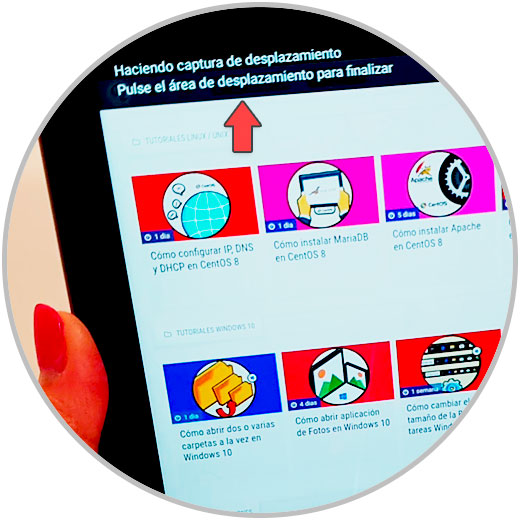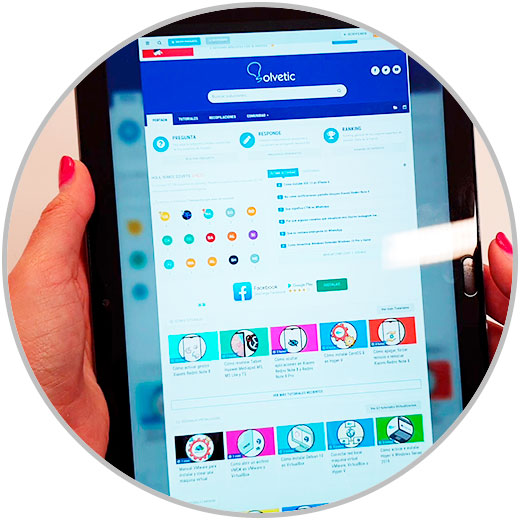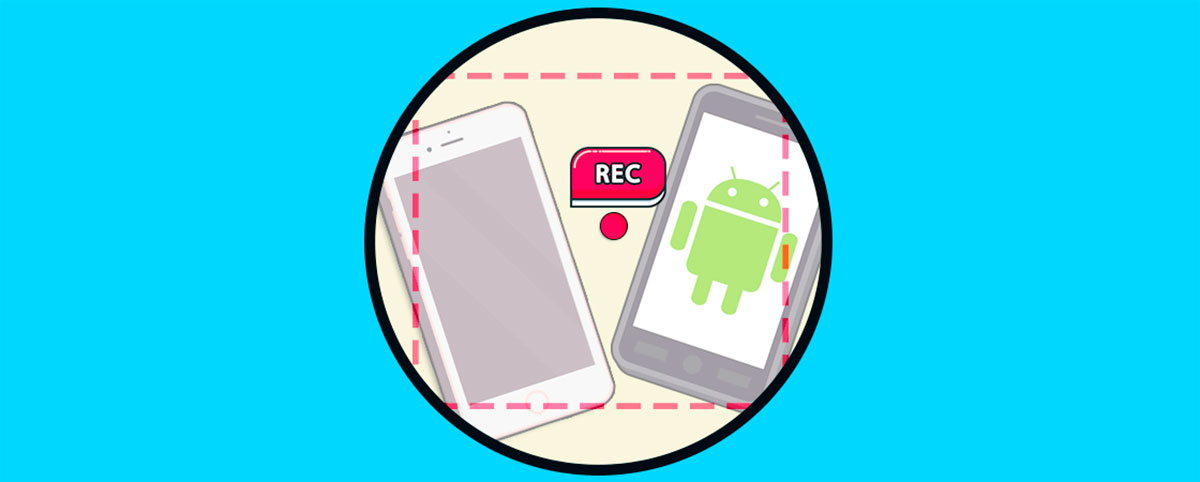Es habitual que en algunas ocasiones busquemos compartir lo que estamos consumiendo por pantalla con los demás usuarios sin que tengan que estar presentes. La captura de pantalla o screenshot nos permite hacer una fotografía de nuestra pantalla en un momento determinado. Esas imágenes quedan almacenadas en nuestro dispositivo y podemos editarlas o compartirlas fácilmente.
Aunque lo habitual es ver pantallazos realizados desde un teléfono o smartphone, lo cierto es que las tablets también comparten funcionalidades a pesar de la diferencia de tamaño. Este es el caso de las tablets con Android de Huawei Mediapad M5, M5 lite y T5 que al compartir sistema operativo, funciones como las capturas de pantalla se realizan de forma prácticamente igual.
A continuación, te dejamos también el videotutorial con los pasos necesarios para poder hacer una captura de pantalla de diferentes formas en cualquieras de tus tablets Huawei Mediapad M5, M5 lite y T5.
1. Cómo hacer captura de pantalla en Huawei Mediapad M5, M5 lite y T5 con botones
Esta opción consiste en utilizar los botones físicos para hacer nuestra captura de pantalla. Para ello combinaremos el botón de “Bajar volumen” con el botón de “Power” presionando a la vez unos segundos.
Se realizará la captura de pantalla acto seguido y se mostrará en pantalla por si quieres acceder a ella rápidamente pulsando.
2. Cómo hacer captura de pantalla en Huawei Mediapad M5, M5 lite y T5 con acceso rápido
Esta opción permite hacer una captura de pantalla aprovechando el menú superior de accesos rápidos de nuestra MediaPad. Para ello desplazamos con los dedos el menú sueprior para que aparezca. Después pulsamos en la opción de “Captura”.
3. Cómo hacer captura de pantalla con desplazamiento en Huawei Mediapad M5, M5 lite y T5
Una captura de desplazamiento permite que se empalmen automáticamente diferentes capturas por tramos cuando, por ejemplo, queremos captura una página web completa. Cuando lo que queremos capturar es más grande que las dimensiones de nuestra pantalla, podemos recurrir a este método.
Para realizar una captura de desplazamiento podemos usar tanto la captura por botones como la captura con acceso rápido, con ambos métodos podremos realizarlo.
Una vez has hecho la captura, antes de que ésta se vaya del monitor, pulsaremos sobre la opción que aparece debajo de ella de “Captura de desplazamiento”. Pulsamos sobre ella.
Comenzará a realizarse la captura de desplazamiento automáticamente y se parará cuando haya finalizado o cuando tú le indiques.
Al final se nos mostrará nuestra captura de desplazamiento con todo el recorrido capturado.
Con estas formas podremos realizar un pantallazo rápidamente de nuestras Huawei Mediapad M5, M5 lite y T5.